
相关推荐
1、下载火(xiazaihuo.com)一键重装win10系统
2、笔记本重装win10系统
3、台式机一键重装win10系统
一、安装前准备
1、下载下载火(xiazaihuo.com)一键重装系统工具
2、一台能正常上网的东芝笔记本

二、注意事项
1、安装前请确保电脑盘符至少有2个,并且除系统外的磁盘空间至少8G以上。
2、请确保系统C盘资料备份哦
3、操作前请关闭电脑杀毒软件
三、详细安装步骤(以Win10系统为例)
1、下载好的下载火(xiazaihuo.com)一键重装系统,我们双击打开后会进入本地环境检测。下图:

2、目前的下载火(xiazaihuo.com)系统非常简单,直接出现选择系统,一般建议安装推荐的系统,点击展开,然后点击 安装此系统。

3、接着对需要安装的软件进行勾选,完成后点击 下一步,下图所示:

4、下面开始下载系统镜像和系统软件及相关驱动,下面的操作都是自动操作哦,无需操作电脑,可以去先忙其他事情。
Ps:下载和安装期间不要操作电脑以及休眠、断电,会造成安装失败哦。全自动安装。

电脑死机是什么原因?有效解决电脑死机的方法
电脑经常死机怎么办呢?相信很多朋友在使用电脑办公的时候会经常遇到死机的现象,很多时候只能通过重启电脑来解决,那么导致的呢,今天小白系统给你深度剖释电脑死机真正的原因.
5、如果你在电脑身边,可以手动点击 立即重启,或者10秒后电脑自动重启,下图所示:

6、电脑重启后出现开机选项,10秒后自动选择,可以无需理会,或者选择 PE-MSDN 按回车键确定。下图:

7、等待几分钟加载自动进入PE系统后,下载火(xiazaihuo.com)装机工具开始自动安装系统。

8、安装完成后,10秒后自动重启电脑,或者手动点击 立即重启,下图所示:
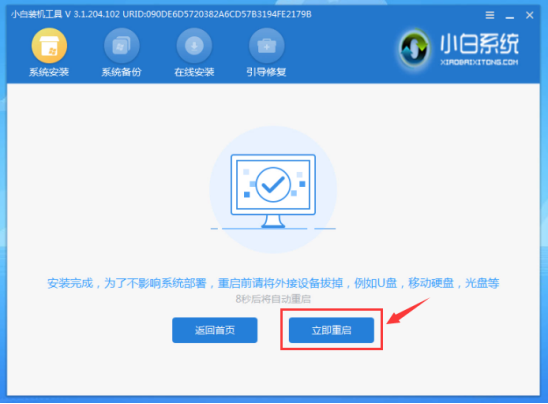
9、电脑在安装过程中会多次自动重启,请不必担心哦,只要等待安装完成进系统。下图所示:

10、恭喜你系统安装完成了,可以使用系统了,感谢你使用下载火(xiazaihuo.com)系统。

那么如果电脑无法开机进系统怎么办呢?
解决方法:使用下载火(xiazaihuo.com)系统制作一个U盘启动工具,重装下系统就可以了。参考下面的链接。
1、U盘工具重装win10系统
2、U盘重装win7系统教程
3、U盘重装xp系统教程
4、制作U盘工具安装win8系统

以上就是东芝笔记本电脑重装系统的方法,虽然东芝电脑用户比较少,但是下载火(xiazaihuo.com)系统一样会帮助你解决问题。下载火(xiazaihuo.com)系统,让重装系统变得简单。
以上就是电脑技术教程《东芝笔记本重装系统的方法》的全部内容,由下载火资源网整理发布,关注我们每日分享Win12、win11、win10、win7、Win XP等系统使用技巧!
三种常见电脑系统还原教程
很多时候电脑使用到一定程度后会出现,很多大大小小的问题,比如死机、中毒等等,如果电脑管家无法解决这类型的问题,我们可以通过电脑系统还原来解决的,下面小白系统带你学习三种常见的电脑系统还原.






